Win7未保存主题无法删除怎么办|Win7删除不了未保存主题的解决方法
发布时间:2019-09-02 16:48:51 浏览数: 小编:wenxiang
最近有些用户在本站反映说,在Win7系统的个性化设置上遇到了点问题,无法成功把未保存主题给删除掉,很是不解。一般我们设置一个壁纸都会在个性化里产生一个未保存主题,如果不需要立刻就删除掉,而这种删除不了未保存主题的问题,比较少见。今天,小编就来给大家详细介绍一下,关于Win7系统上无法删除未保存主题的应对之策。
解决方法:
1、在win7旗舰版系统中打开个性化;
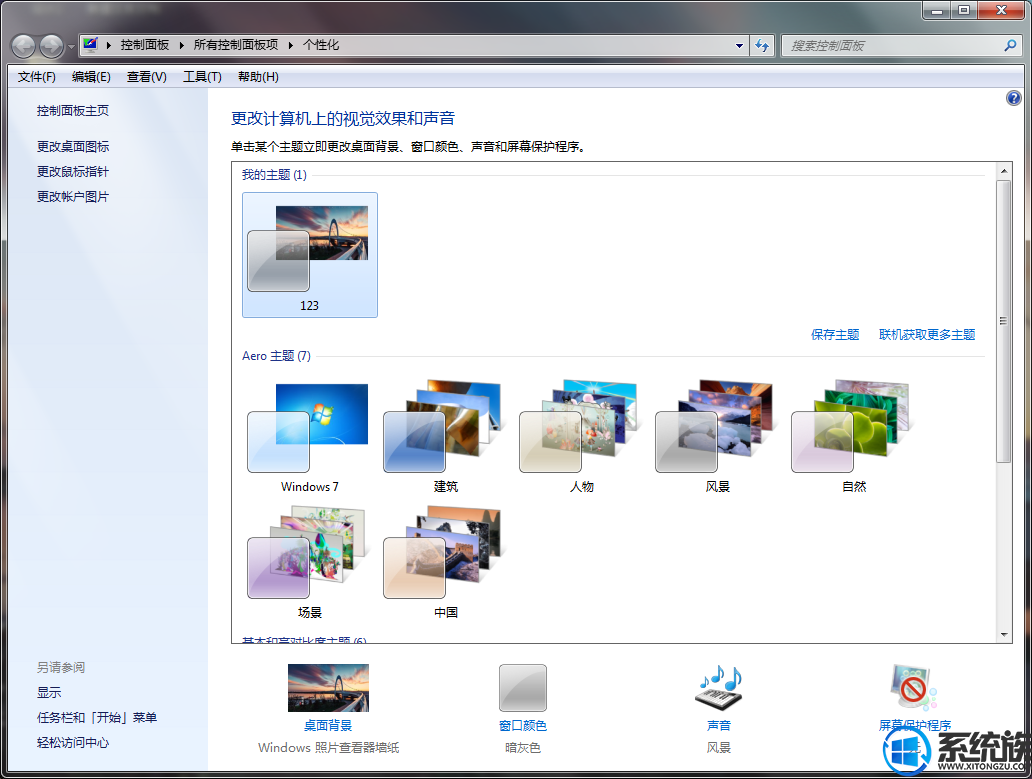
2、这时,选择未保存主题之外的其他主题(Aero主题,基本主题)删除它是没有用的,而且会随着你更改的主题变化;
3、然后打开开始菜单,所有程序,附件,命令提示符(以管理员身份运行),输入:SFC /scannow(SFC后面有空格,scannow后面直接按“Enter”),开始系统扫描;
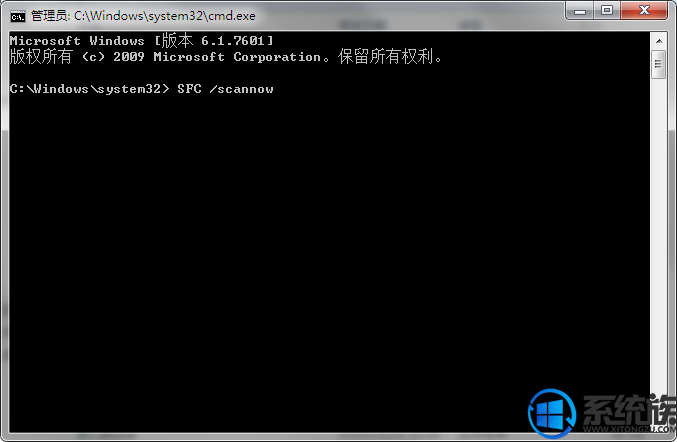
4、等待完成,关闭,把主题改成我的主题中的任意一个已经保存的主题;
5、然后右键未保存的主题,删除,确定。
在Win7系统上无法成功删除未保存主题的问题,对应的解决方法小编也给大家介绍完了,如果下次还有用户遇到这类问题,可以参照一下本文方法就可以删除了,希望本篇教程对大家能有所帮助,了解更多其他教程文章欢迎继续关注本站Win10系统下载。
解决方法:
1、在win7旗舰版系统中打开个性化;
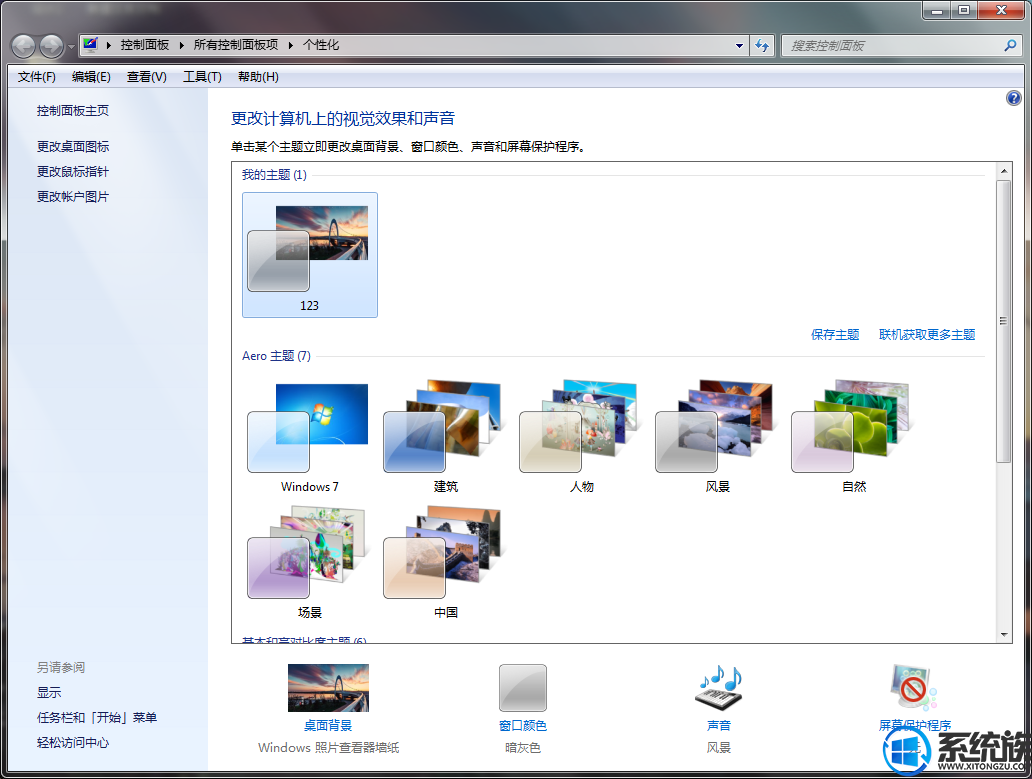
2、这时,选择未保存主题之外的其他主题(Aero主题,基本主题)删除它是没有用的,而且会随着你更改的主题变化;
3、然后打开开始菜单,所有程序,附件,命令提示符(以管理员身份运行),输入:SFC /scannow(SFC后面有空格,scannow后面直接按“Enter”),开始系统扫描;
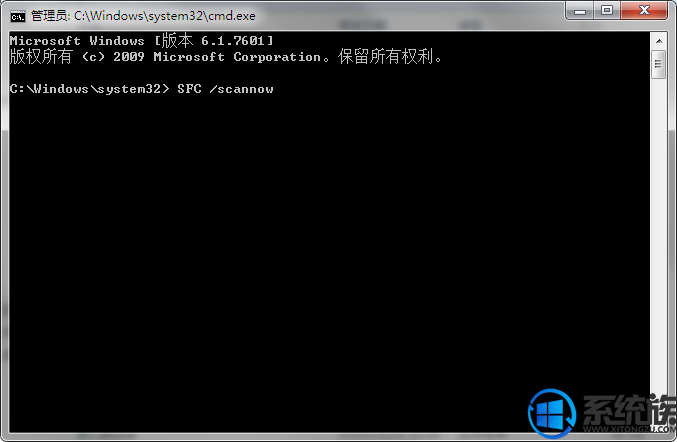
5、然后右键未保存的主题,删除,确定。
在Win7系统上无法成功删除未保存主题的问题,对应的解决方法小编也给大家介绍完了,如果下次还有用户遇到这类问题,可以参照一下本文方法就可以删除了,希望本篇教程对大家能有所帮助,了解更多其他教程文章欢迎继续关注本站Win10系统下载。


















